Как да се определи Wi-Fi не работи в iOS 10.3 на iPhone, iPad
„Когато актуализирах моя iPhone до iOS 10.3.1, той започна да се изключва с Wi-Fi сигнала на случаен принцип. Опитах почти всичко, за да го поправя. Рестартирах рутера си и това не свърши работа. Други устройства, които нямат Apple, нямат този проблем в къщата ми. "

iOS 10.3 актуализация носи множество нови функции, както и някои неочаквани грешки. Един от най-разочароващите бъгове са проблемите с iPhone WiFi връзка. Ако сте инсталирали iOS 10.3.1 / 10.3.2 на устройството си и откриете неизправности в Wi-Fi, опитайте по-долу методи за поправете WiFi не работи на iPhone X / 8/7/7 Plus / SE / 6s / 6/5/4.
- Част 1: Редовни методи за отстраняване на проблеми с WiFi мрежовата връзка след актуализация на iOS
- Част 2: Крайното решение за отстраняване на WiFi не работи след актуализация на iOS 10.3
Част 1: Редовни методи за отстраняване на проблеми с WiFi мрежовата връзка след актуализация на iOS
По-долу са най-често срещаните решения за проблеми с WiFi на iPhone за вашата информация. Вие сте свободни да изберете един или повече, докато работи.
1). Проверете дали вашият iPhone / iPad е в обхвата на рутера. Изключете вашия рутер или модем, когато е необходимо, и го включете по-късно.
2). Активиране на самолетен режим. Просто прекарайте пръст нагоре от долната част на екрана, за да изведете контролния център и докоснете иконата на малката равнина. Излезте от режима на самолет по-късно, за да търсите автоматично наличната Wi-Fi мрежа.
3). Принудете да рестартирате iOS устройството, като натиснете и задръжте бутона Sleep / Wake и бутона Home на iPhone 6s под и всички iPad за повече от 10 секунди, докато логото на Apple показва. Заменете бутона Home с бутона за намаляване на силата на звука на iPhone 7 и iPhone 7 Plus.
4). Забравете Wi-Fi мрежата и се свържете отново. Отворете Настройки> Wi-Fi> Забравете тази мрежа. Ще бъдете помолени да въведете парола, когато се присъедините отново към WiFi.
5). Нулиране на мрежовите настройки. Насочете се към Настройки> Общи> Нулиране> Настройки за почивка на мрежа.
6). Деактивирайте услугите за локална мрежа на Wi-Fi в Настройки> Поверителност> Услуги за местоположение> Системни услуги.
7). Задайте DNS като Google DNS или Open DNS: Настройки> Wi-Fi и докоснете мрежата, която използвате. Изтрийте оригиналните DNS номера и въведете 8.8.8.8 или 8.8.4.4.
8). Надстройте до iOS 11 или понижете до iOS 10.3.1 по-долу, за да поправите iPhone няма да се свържете с WiFi мрежа.
9). Нулирайте устройството си като ново. За да направите това, преминете към Настройки> Общи> Нулиране> Изтриване на цялото съдържание и настройки.
10). Ако никой от съветите не може да реши WiFi да не работи на iPhone / iPad след актуализация на iOS 10.3.1 / 10.3.2, трябва да помислите да го пренесете в Apple Store, като проверите дали има нещо нередно в хардуера като Wi-Fi модула.
Част 2: Крайното решение за отстраняване на WiFi не работи след iOS 10.3 / iOS 11 Update
Вместо да харчите много време в опитни методиедин по един и се чудите какво не е наред с вашия iPhone, има много по-лесен и по-ефективен начин да разрешите WiFi да не работи след актуализация на iOS 10.3 / iOS 11 с безплатна програма Tenorshare ReiBoot. Той дава възможност на потребителите да коригират всички проблеми, свързани с iOS в няколко стъпки.След това вашето устройство ще се зареди до нормално състояние.
1. Инсталирайте Free Tenorshare ReiBoot на вашия компютър / Mac и свържете iDevice с него. Поставете устройството си в режим на възстановяване и излезте за бърз опит за поправяне на проблеми с WiFi на iPhone.

2. Ако това не работи, добре е да щракнете върху Fix All iOS Stuck, за да поправите операционната система iPhone.

3. По подразбиране Tenorshare ReiBoot ще предостави най-новия пакет за фърмуер на iOS като алтернатива на повредената система на вашето устройство. Кликнете върху Изтегляне, за да продължите.
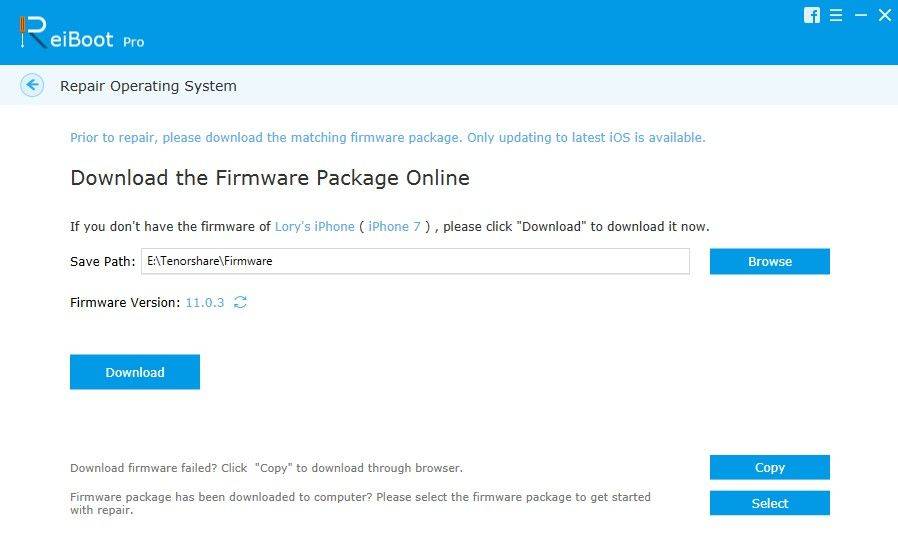
4.Веднага след като процесът на изтегляне приключи, той автоматично ще започне да поправя iPhone / iPad. След няколко минути ще имате iPhone WiFi да не работи за iOS 10.3 проблем, решен без загуба на данни.
Кажете ни дали проблемът, че iPhone / iPad няма да се свърже с Wi-Fi мрежа, след като iOS 10.3 / iOS 11 е отстранен с горепосочените методи в коментарите по-долу.









